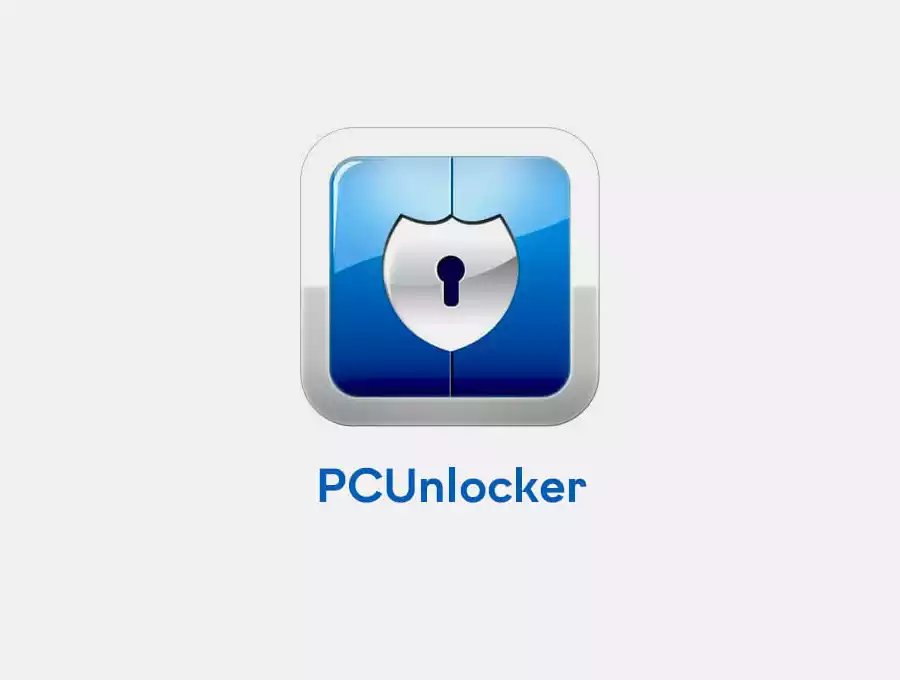优启通PE启动盘制作指南
PE(Windows Preinstallation Environment) 是由微软开发的轻量级系统维护环境,基于Windows内核构建,可在计算机未正常启动时加载运行。,通过以下步骤,您可以顺利完成制作操作。
制作步骤
1.下载优启通:从IT天空官网 https://www.itsk.com 下载最新版本的优启通软件。
2. U盘容量与USB协议选择
• 容量标准:
📌 最低要求16GB:PE系统本身约占用2-4GB,剩余空间可存放基础维护工具;
📌 推荐32GB及以上:可存储多个系统镜像(如Win10/Win11)、驱动包及数据恢复工具。
• USB协议差异:
协议版本 理论传输速度 推荐场景
USB2.0 480 Mbps 老旧设备或小文件传输
USB3.0+ 5 Gbps+ 制作启动盘(速度提升5-8倍)、存储大镜像
• 操作建议:优先选择USB3.0接口U盘(通常标识为蓝色接口),并搭配USB3.0插槽使用,可显著缩短镜像写入时间。
• 数据备份:由于制作PE启动盘会清空U盘数据,因此在操作前务必对U盘中原有文件进行备份。
3.运行优启通:解压下载的优启通压缩包,找到并双击运行主程序(如EasyU_v3.7.exe)。
4.选择U盘模式:在优启通界面中,选择“U盘模式”选项卡。确认已正确插入U盘,并在列表中选择该U盘作为目标设备。
5.选择分区格式:选择合适的分区格式(NTFS)
为什么选择NTFS?
✅ 支持大文件:单个文件最大可存储16TB(远超FAT32的4GB限制),适合存放系统镜像(如Win10镜像约5GB)
✅ 安全性高:支持文件权限管理、加密功能(如EFS加密),保护维护过程中的数据安全;
✅ 日志功能:自动记录磁盘操作,降低制作启动盘时的文件系统损坏风险。
6.制作启动U盘:点击界面上的“全新制作”按钮。确认U盘中的数据已备份无误后,点击“确定”继续。制作过程可能需要几分钟时间,具体时间取决于U盘的读写速度和PE版本的大小。过程中不要断开U盘连接或关闭软件。
7.完成制作:制作完成后,系统会提示成功信息。
8.下载镜像资源:在官网里找到所需系统的镜像(推荐用MSDN i tell you:https://next.itellyou.cn/或hellowindows:https://hellowindows.cn/)并将其下载到自己的U盘里,以便后续需要系统重装时进行操作。
9.设置BIOS/UEFI:重启计算机,并在启动时进入BIOS/UEFI设置界面,将U盘设置为第一启动项。保存设置并重启,计算机将从U盘启动并进入PE环境。
工具推荐
优启通:作为本指南的核心工具,优启通提供了简便的制作PE启动盘的功能,支持多种PE版本和附加工具的选择,非常适合系统维护和数据恢复等场景。
微PE:微PE是除本文外的其他pe盘系统推荐,是一款基于Win10 PE内核的系统维护工具,体积小、功能强,支持NVMe盘和USB 3.0,兼容UEFI与Legacy启动模式。它集成了分区、数据恢复、系统安装等实用工具,界面简洁,操作简单,适合各类用户进行电脑维护和故障排除。
常见问题整理
1. U盘数据丢失:
• 预防:制作PE启动盘会清空U盘数据,务必提前备份U盘中的重要文件。可将数据转移至移动硬盘、云盘等存储设备 。
• 恢复:若不幸数据丢失,可尝试使用Recuva等数据恢复软件。但需注意,数据恢复软件无法保证100%恢复所有数据,尤其是数据被覆盖后,恢复难度极大,所以事前备份才是保障数据安全的关键 。
BIOS/UEFI设置:不同品牌和型号的计算机进入BIOS/UEFI的方法可能有所不同,如:联想按F12、戴尔按F2。
2.制作失败:如果制作过程中遇到问题,请检查U盘是否已正确连接、是否选择了正确的U盘以及是否有足够的空间。同时,确保已关闭杀毒软件或安全类软件如(火绒,360,迈克菲等等)以及电脑自带的Windows defender,以免干扰制作过程。
3.启动问题:如果计算机无法从U盘启动,请检查BIOS/UEFI设置是否正确,以及U盘是否已设置为第一启动项。此外,还可以尝试重新制作PE启动盘或更新计算机的BIOS/UEFI版本。
术语速查表
术语 通俗解释
PE 迷你版Windows系统,用于电脑急救
NTFS 高级磁盘格式,支持大文件和安全功能
USB3.0 新一代接口,传输速度比USB2.0快10倍
BIOS/UEFI 电脑启动时的设置界面,用于选择启动设备。
本指南的内容讲解至此结束,希望通过本文的介绍,能帮助您掌握PE启动盘的制作方法与相关知识。如有其他疑问,欢迎进一步交流探讨。